
Comment sauvegarder et restaurer un compte Samsung [Mis à jour]

Si vous utilisez un téléphone mobile Samsung depuis un certain temps, vous connaissez probablement déjà toutes ses fonctionnalités. Presque tous les téléphones Samsung sont équipés d'un compte Samsung, permettant aux utilisateurs de sauvegarder et de restaurer facilement leurs données. Ce guide vous expliquera en détail la procédure de sauvegarde et de restauration d'un compte Samsung. Nous vous proposons également une méthode alternative plus pratique et efficace pour sauvegarder et restaurer vos données Samsung .
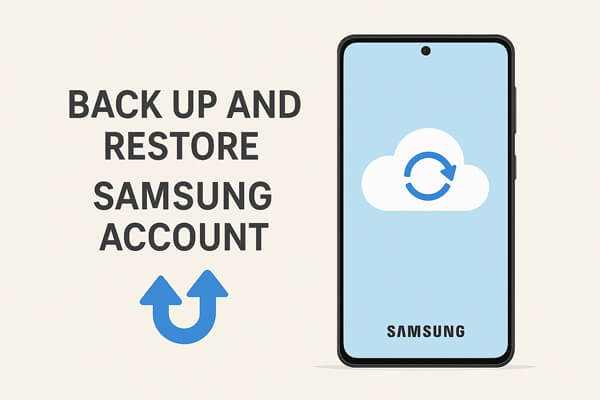
Lors de la première configuration de votre appareil Samsung, vous pouvez créer un compte Samsung. Ce compte vous permet de sauvegarder certaines données, notamment vos SMS, l'historique de vos activités et vos paramètres (fond d'écran, paramètres des applications, etc.). Savez-vous comment créer un compte Samsung ?
Pour cela, accédez à la section « Compte » et sélectionnez votre compte Samsung. Si vous possédez déjà un compte, connectez-vous directement. Sinon, créez un compte. Acceptez les conditions d'utilisation ; vous pourrez ensuite accéder directement aux fonctions de sauvegarde et de synchronisation, sans avoir à effectuer de sauvegarde manuelle.
Comment sauvegarder des données sur un compte Samsung :
Après avoir configuré votre compte Samsung, vous pouvez suivre les étapes ci-dessous pour sauvegarder vos données sur votre compte Samsung :
Étape 1. Sur votre téléphone Samsung, accédez à « Paramètres » > « Comptes et sauvegarde ». Vous y verrez la liste de tous les comptes associés à votre téléphone. Sélectionnez simplement le « Compte Samsung ».

Étape 2. Vous pouvez maintenant effectuer directement la sauvegarde et la restauration de votre compte Samsung en appuyant sur l'option « Sauvegarder les données ».
Étape 3. Toutes les données pouvant être sauvegardées s'affichent ici. Sélectionnez les types de fichiers souhaités et cliquez sur le bouton « Sauvegarder maintenant ». La sauvegarde démarrera alors immédiatement.
Comment restaurer une sauvegarde de compte Samsung :
Une fois les étapes de sauvegarde ci-dessus effectuées, vous pouvez également utiliser votre compte Samsung pour restaurer vos données sauvegardées à tout moment. Si vous ne savez pas comment procéder, veuillez suivre les étapes suivantes.
Étape 1. Accédez aux Paramètres et sélectionnez à nouveau l'option « Comptes ». Dans la liste des comptes, sélectionnez « Compte Samsung » pour continuer.
Étape 2. Veuillez cliquer sur l'option « Restaurer ».

Étape 3. Sélectionnez le type de données à restaurer et cliquez sur « Restaurer maintenant ». Après quelques instants, vos données seront restaurées sur votre appareil.
Comme indiqué précédemment, le compte Samsung ne permet de sauvegarder qu'une partie des données de votre téléphone. Pour sauvegarder davantage de données, telles que vos photos, vidéos, musiques, etc., vous devez trouver une autre solution. Nous vous recommandons Coolmuster Android Backup Manager , la meilleure alternative à la sauvegarde via le compte Samsung. Ce logiciel vous permet de sauvegarder l'intégralité de votre téléphone Samsung sur un ordinateur et de restaurer facilement les fichiers de sauvegarde sur votre téléphone.
Principales caractéristiques de Coolmuster Android Backup Manager :
Comment effectuer une sauvegarde Samsung sur PC avec Android Backup Manager :
01 Téléchargez et installez Android Backup Manager sur votre ordinateur, puis lancez le programme.
02 Connectez votre appareil Samsung à l'ordinateur à l'aide d'un câble USB. Activez le débogage USB sur votre téléphone et suivez les instructions à l'écran pour permettre au programme de détecter votre appareil.

03 Une fois détecté, sélectionnez l'option « Sauvegarde ».

03 Choisissez les types de données que vous souhaitez sauvegarder, spécifiez le dossier de destination sur votre PC, puis cliquez sur « Sauvegarder » pour commencer à enregistrer vos données Samsung sur l'ordinateur.

Comment effectuer une restauration Samsung depuis un PC avec Android Backup Manager :
01 Une fois votre téléphone Samsung reconnu par le logiciel, cliquez sur l'option « Restaurer » depuis l'interface principale.
02 Ensuite, sélectionnez l'enregistrement de sauvegarde souhaité et les types de fichiers que vous souhaitez restaurer, puis appuyez sur « Restaurer » pour transférer les données de sauvegarde vers votre appareil Samsung.
Remarque : Vous pouvez également sélectionner « Ajouter un dossier de sauvegarde » pour importer des fichiers de sauvegarde supplémentaires depuis votre PC en vue de la restauration des données.

Pour un guide plus intuitif, consultez le tutoriel vidéo ci-dessous qui présente le processus de sauvegarde et de restauration en action.
1. À quelle fréquence dois-je sauvegarder mon compte Samsung ?
Il est recommandé d'effectuer des sauvegardes régulières, notamment avant de procéder à des mises à jour logicielles, à des réinitialisations d'usine ou à un changement d'appareil.
2. Puis-je restaurer la sauvegarde de mon compte Samsung sur un autre appareil Samsung ?
Oui. Vous pouvez vous connecter au même compte Samsung sur un autre téléphone Samsung et restaurer les données sauvegardées.
3. La sauvegarde du compte Samsung est-elle gratuite ?
Oui, la création d'un compte Samsung et la sauvegarde des données via le cloud Samsung sont gratuites jusqu'à une certaine limite de stockage. Pour les sauvegardes plus importantes, un abonnement au stockage cloud supplémentaire peut être nécessaire.
En conclusion, sauvegarder et restaurer votre compte Samsung est simple et pratique pour les données essentielles comme les messages, l'historique des appels et les paramètres. Cependant, si vous souhaitez protéger l'intégralité de votre appareil, y compris vos photos, vidéos, musiques et applications, l'utilisation d'un outil fiable comme Coolmuster Android Backup Manager offre une solution plus complète et sécurisée. En quelques clics, vous pouvez sauvegarder votre téléphone Samsung sur un ordinateur et le restaurer à tout moment sans perte de données.
Si vous avez des questions ou rencontrez des problèmes, n'hésitez pas à laisser un commentaire ci-dessous.
Articles connexes :
Comment restaurer une sauvegarde Samsung sur un nouveau téléphone ? Guide complet
Comment effectuer une sauvegarde sur Samsung Cloud [Mise à jour en 2025]
Comment sauvegarder les données de votre Samsung sur votre ordinateur ou dans le cloud en 2025
Sauvegarde des messages Samsung : 6 façons simples de sauvegarder vos SMS Samsung





